Nous connaissons presque tous une personne qui a perdu des données - ou l’a perdue nous-mêmes - et pourtant beaucoup d’entre nous remettent à plus tard notre prochaine (ou notre première) sauvegarde. Compte tenu de sa simplicité, en particulier pour les machines Windows 7, il n’ya plus aucune excuse valable. Voici comment démarrer et retrouver de bonnes habitudes:
- Avant de commencer, prenez le temps de réfléchir à vos fichiers importants. La plupart d'entre elles résident probablement dans les dossiers standard (documents, courriers électroniques, etc.), mais si vous avez caché quelque chose dans un dossier que vous avez créé, notez-le pour plus tard. Vous devez également arrêter tous les programmes utilisant les données que vous souhaitez sauvegarder, tels que les clients de messagerie.
- Cliquez sur le bouton Démarrer, sélectionnez Panneau de configuration, puis sélectionnez "Sauvegarder votre ordinateur" sous "Système et sécurité".
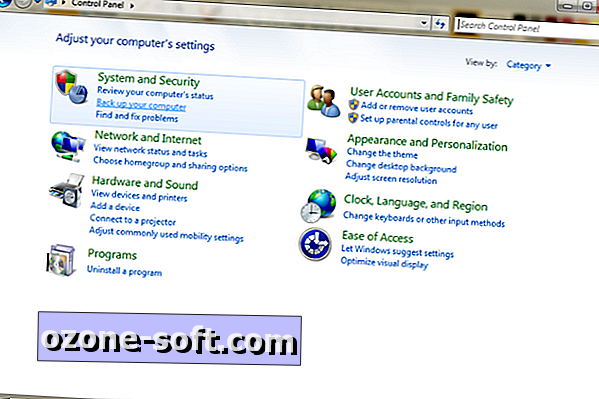
- Si vous n'avez jamais sauvegardé cet ordinateur auparavant, vous devrez cliquer sur "Configurer la sauvegarde" et laisser l'assistant vous guider. Si vous n'êtes pas l'administrateur de cet ordinateur, vous devrez peut-être obtenir de l'aide avec autorisation (mais si quelqu'un d'autre est l'administrateur, vous pouvez peut-être leur demander de sauvegarder vos données).
- Il est préférable de sauvegarder votre sauvegarde sur un disque dur externe ou sur un DVD si cela ne vous dérange pas de la classer dans un endroit mémorable. (Si votre version de Windows est suffisamment sophistiquée, vous pouvez effectuer une sauvegarde sur un disque dur réseau.)
- La plupart des utilisateurs peuvent laisser Windows choisir les fichiers et les dossiers à sauvegarder, mais si vous avez noté certains extras que vous avez notés à l'étape 1, il est temps de les ajouter.
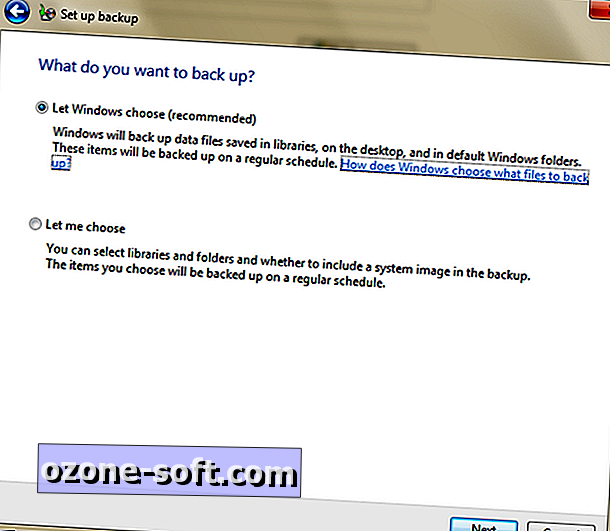
- Vous pouvez également choisir de planifier des sauvegardes régulières, ce que vous devriez certainement faire. Selon vos besoins, choisissez Quotidien, Hebdomadaire ou Mensuel. C’est l’étape qui vous facilite la vie et, potentiellement, beaucoup moins stressante.
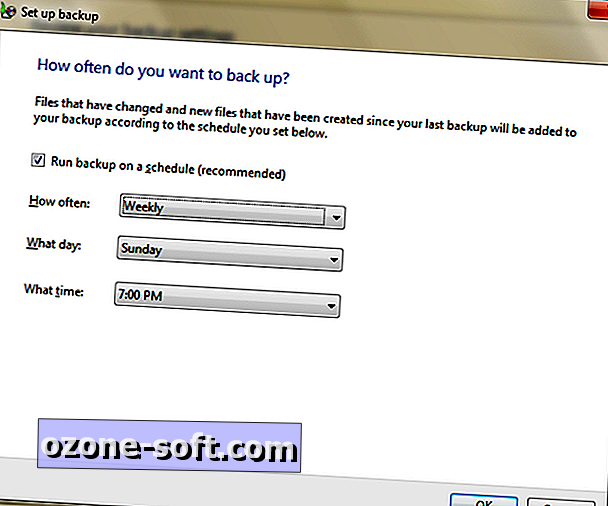
- Windows va immédiatement configurer la sauvegarde et commencer. Cela peut prendre un certain temps la première fois, alors assurez-vous de laisser l'ordinateur allumé jusqu'à la fin.

- Enfin, assurez-vous que vos sauvegardes sont sauvegardées. Faites une copie de votre première copie de sauvegarde et enregistrez-la hors du site, comme chez un ami ou même dans un coffre-fort, puis changez-la de temps en temps (mieux vaut souvent mieux, bien sûr, mais la première fois est la le plus important). Il n’existe pas trop de sauvegardes!
C'est tout. Il est facile de commencer, et pour la plupart, le plus difficile est de commencer. Faites-le aujourd'hui - plus vous commencez tôt, moins vous risquez de tout perdre dans un accident.
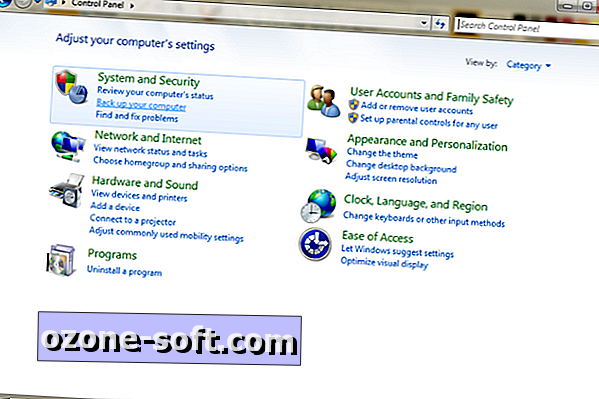
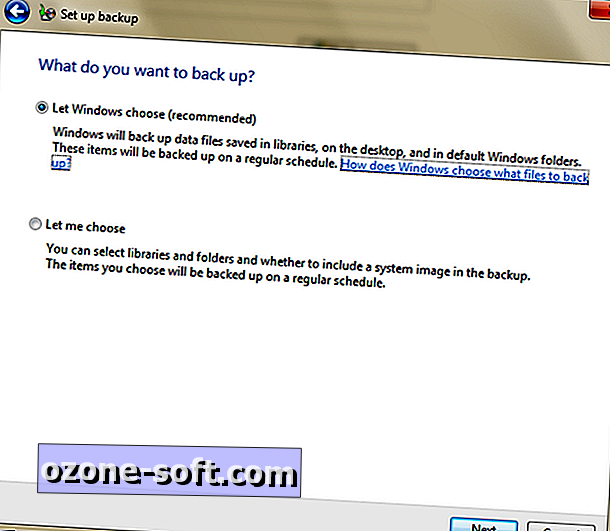
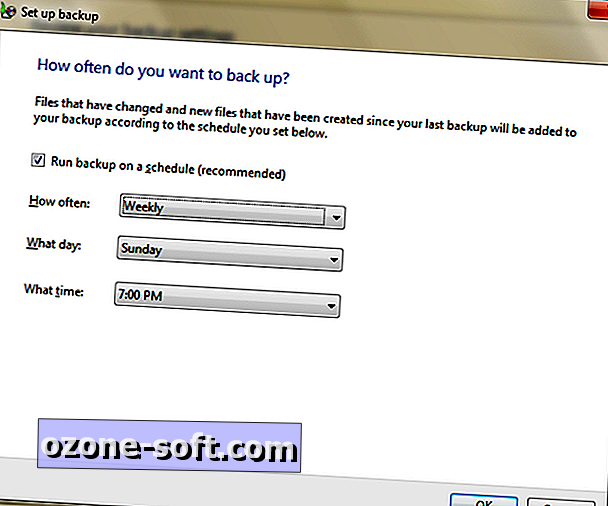

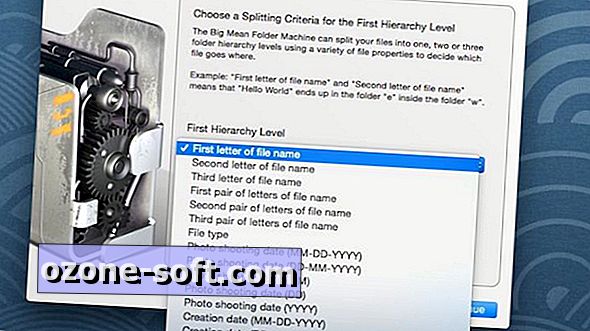












Laissez Vos Commentaires